Come eliminare i segnalibri su Mac dai principali browser
I segnalibri sono una funzionalità dei browser web integrati. Servono per salvare, collegare e contrassegnare qualcosa per accedervi rapidamente in seguito. In altre parole, è possibile creare una scorciatoia quando si desidera ricordare una pagina web. Con il passare del tempo, si possono accumulare molti segnalibri. Questo rende difficile tenere traccia dei siti web visitati di frequente. Inoltre, alcuni segnalibri sono stati disattivati e non sono più accessibili. In ogni caso, questa guida spiega come eliminare i segnalibri su Mac nei principali browser.
CONTENUTO DELLA PAGINA:
Parte 1: Come eliminare i segnalibri su Mac da Safari
Safari è il browser web nativo su Mac. Puoi aggiungere siti web e pagine web ai preferiti se desideri accedervi nuovamente in seguito. Naturalmente, puoi seguire questi passaggi per eliminare rapidamente tutti i preferiti su Mac.
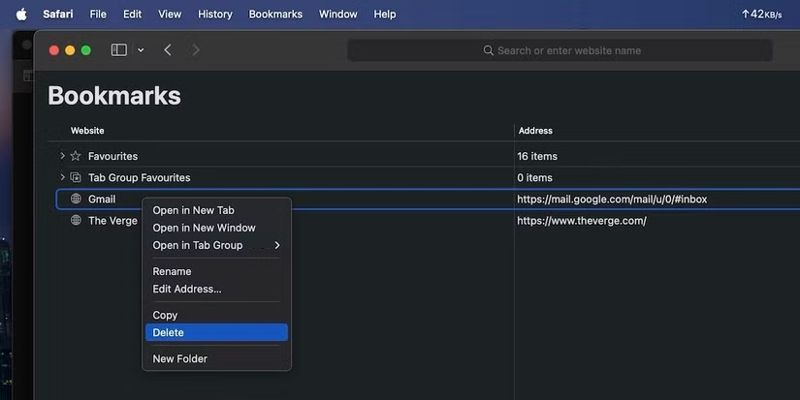
Passo 1. Apri l'app Safari sul tuo Mac. Lo puoi trovare nel Applicazioni cartella.
Passo 2. Vai Preferiti menu nella barra dei menu in alto e scegliere Modifica segnalibri per mostrare tutti i tuoi segnalibri.
Passo 3. Se vuoi eliminare solo un segnalibro, fai clic destro su di esso nell'elenco e scegli Elimina.
Per eliminare più segnalibri, continuare a premere il tasto Comando tasto, fare clic sui segnalibri indesiderati e premere il tasto Elimina tasto sulla tastiera.
Per rimuovere tutti i segnalibri, premere il tasto Shift + A tasti e premi il Elimina chiave.
Parte 2: Come rimuovere i segnalibri su Mac da Chrome
Google Chrome è un browser web molto diffuso sul mercato. Alcuni utenti Mac lo usano anche come browser secondario o principale. È possibile eliminare i segnalibri su Chrome con la Gestione Segnalibri integrata.
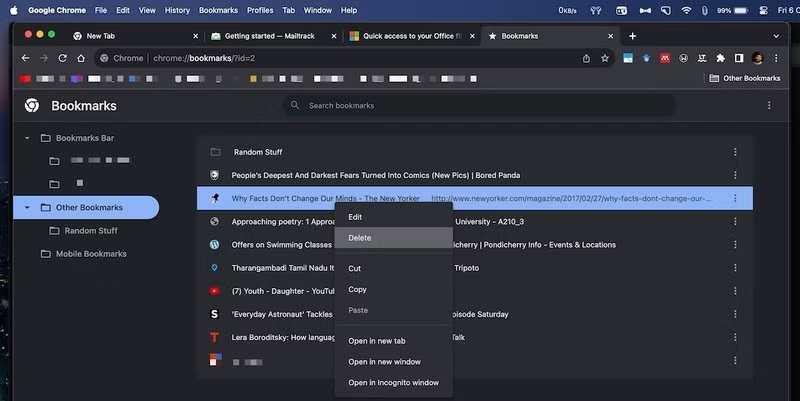
Passo 1. Esegui l'app Chrome sul tuo MacBook.
Passo 2. Clicca su Menu pulsante con un'icona a tre punti nell'angolo in alto a destra, scegli Preferitie scegli Bookmark Manager. Oppure premere il pulsante Comando + Opzione + B tasti sulla tastiera contemporaneamente. Questo aprirà la Bookmark Manager scheda in Chrome.
Passo 3. Vai alla cartella che contiene i segnalibri indesiderati. Quindi, seleziona una voce, più segnalibri o tutti i segnalibri, fai clic con il pulsante destro del mouse su un elemento selezionato e scegli Elimina nel menu di scelta rapida.
Nota: Se non riesci a trovare il segnalibro desiderato, cercalo nella barra di ricerca.
Parte 3: Come cancellare i segnalibri su Mac da Firefox
Firefox è un browser open source molto popolare in tutto il mondo. Pur non includendo un gestore dei segnalibri, offre un modo efficiente per gestirli. Quindi, cancellare i segnalibri su Mac con Firefox è piuttosto semplice.
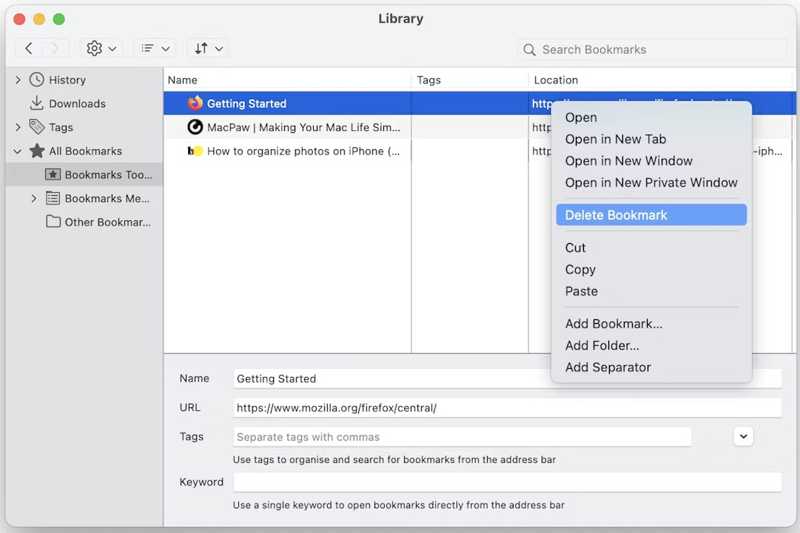
Passo 1. Avvia il browser Firefox.
Passo 2. Clicca su Hamburger pulsante in alto a destra, vai a Preferitie scegli Gestisci i segnalibri. Oppure premere il pulsante Comando + Shift + O contemporaneamente per accedere alla finestra di dialogo della libreria dei segnalibri.
Passo 3. Vai a una cartella sotto Tutti i segnalibri intestazione contenente i segnalibri che si desidera eliminare.
Passo 4. Quindi, evidenzia i segnalibri indesiderati. Fai clic con il pulsante destro del mouse su un elemento selezionato e scegli Elimina segnalibro nel menu contestuale. Puoi anche cancellare i cookie su Firefox per cancellare completamente tutte le informazioni relative ai segnalibri.
Parte 4: Come eliminare i segnalibri su Mac da Edge
Sebbene Edge sia il browser moderno rilasciato da Microsoft, alcune persone lo usano anche sui loro MacBook. A differenza di altri browser, i segnalibri in Edge si chiamano preferiti. La buona notizia è che eliminare i segnalibri in Edge per Mac non è difficile.
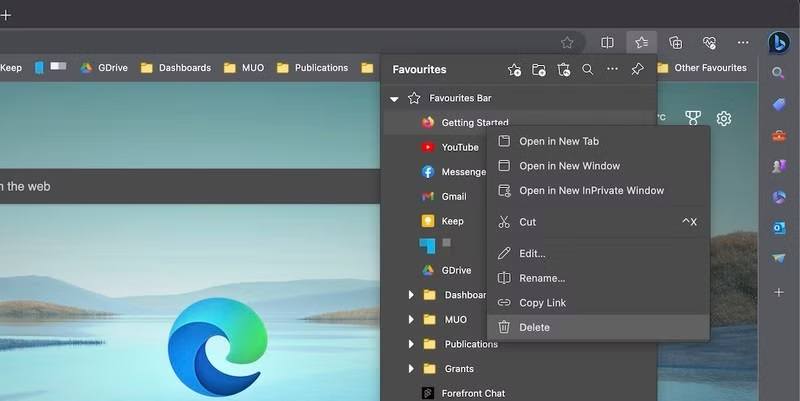
Passo 1. Apri il tuo browser Edge.
Passo 2. Vai Preferiti menu sulla barra multifunzione in alto e vedrai tutti i segnalibri. In alternativa, premi il pulsante Opzione + Comando + B contemporaneamente per accedere ai segnalibri.
Passo 3. Se non riesci a trovare il segnalibro desiderato, vai alle cartelle in Preferiti per cercarlo. Quindi Controllate-clicca sul segnalibro o sui segnalibri che intendi rimuovere e seleziona Elimina dal menu di scelta rapida.
Parte 5: Soluzione completa per eliminare i dati di navigazione su Mac
Oltre ai segnalibri, un browser web salva molte informazioni, come la cronologia di navigazione, la cronologia delle ricerche, i cookie, i download e altro ancora. Questo potrebbe rallentare il browser e compromettere l'esperienza di navigazione online. Apeaksoft Mac Cleaner è un potente strumento di pulizia del browser per utenti Mac. Ancora più importante, è piuttosto facile da usare e non richiede competenze tecniche.
Il modo migliore per eliminare rapidamente i dati del browser su Mac
- Elimina tutti i dati di navigazione su Mac con un solo clic.
- Supporta un'ampia gamma di dati del browser su Mac.
- Funziona con quasi tutti i browser web.
- Offre una varietà di funzionalità bonus, come un verificatore dello stato del Mac.
- File indesiderati eliminati senza un ripristino di fabbrica.
Download sicuro

Come eliminare i dati del browser su Mac con un clic
Passo 1. Installa Mac Cleaner
Avvia la migliore applicazione di pulizia per Mac una volta installata sul tuo computer. Ci sono tre opzioni nell'interfaccia principale: Stato, Depuratoree Kit di strumentiPer controllare il tuo Mac, scegli Statoe visualizza lo stato della CPU, della memoria e del disco.
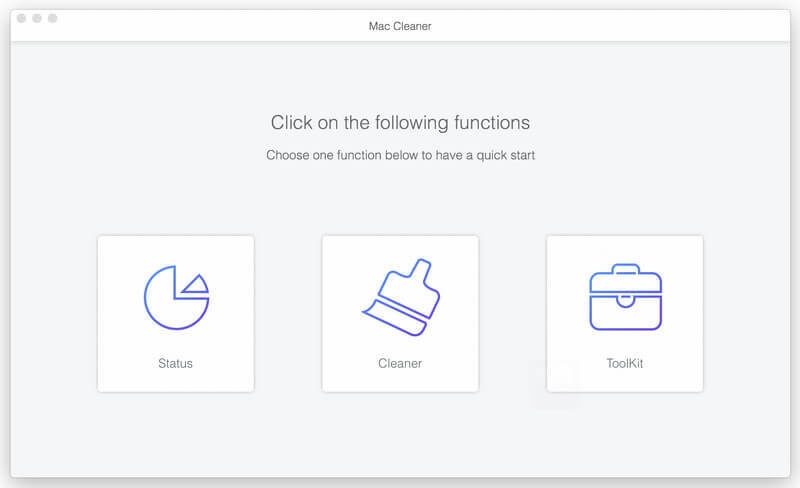
Passo 2. Scansiona i dati del browser
Se vuoi eliminare i dati del browser, vai su Kit di strumenti scheda e fare clic su Privacy attrezzo. Clicca il Scansione per iniziare a cercare i dati relativi ai browser sul tuo Mac. Potrebbe volerci un po' di tempo se i tuoi browser contengono molti dati.
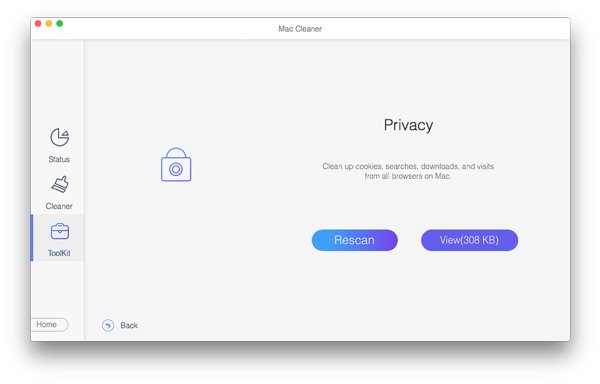
Passo 3. Elimina i dati di navigazione
Una volta completata la scansione dei dati, fare clic su Visualizzare per accedere all'interfaccia principale. Seleziona le caselle accanto ai browser che desideri gestire. Quindi, seleziona i tipi di dati che desideri eliminare nel pannello di destra, ad esempio Cookies, Visita la Storia, la cronologia di ricerca, ecc. Infine, fai clic su Pulizia pulsante nell'angolo in basso a destra e premi Pulizia nella finestra di dialogo di conferma.

Conclusione
Ora dovresti capire come eliminare i segnalibri su un Mac Dai principali browser web, come Safari, Google Chrome, Firefox ed Edge. Non è difficile sbarazzarsi dei segnalibri inutili seguendo la nostra guida pratica. Apeaksoft Mac Cleaner ti permette di rimuovere facilmente i dati del browser dal tuo Mac. Per ulteriori domande su questo argomento, non esitare a lasciare un messaggio qui sotto e ti risponderemo al più presto.
Ti informiamo inoltre che se per errore elimini alcuni segnalibri importanti di Chrome o di altri browser, puoi recuperarli esportazione dei segnalibri di Chrome da Android o altro dispositivo dopo aver abilitato la funzione di sincronizzazione dei segnalibri.
Articoli Correlati
Se non ne hai più bisogno, puoi seguire il nostro tutorial concreto per eliminare rapidamente i vecchi backup dell'iPhone sul tuo computer Mac.
Quando si usa un Mac, cancellare la cronologia può aiutare a proteggere la privacy e prevenire fughe di informazioni. Ecco una guida dettagliata su come cancellare efficacemente la cronologia sul tuo Mac.
Come disinstallare il programma su Mac in modo rapido e sicuro? Qui ti presentiamo alcuni metodi professionali per eliminare facilmente le app su Mac.
Questo articolo spiega come eliminare i download sul Mac per liberare più spazio di archiviazione, ad esempio eliminando i file e le app scaricati e svuotando il Cestino.

